Poznámka:
Přístup k této stránce vyžaduje autorizaci. Můžete se zkusit přihlásit nebo změnit adresáře.
Přístup k této stránce vyžaduje autorizaci. Můžete zkusit změnit adresáře.
Pomocí místního clusteru brány dat se můžete vyhnout kritickým bodům selhání a vyrovnávat zatížení provozu mezi bránami v clusteru. Pokud chcete přidat nové členy brány do clusteru brány, přejděte na Přidat další bránu a vytvořte cluster.
Clustery s vysokou dostupností pro místní bránu dat
Můžete vytvářet clustery s vysokou dostupností instalací brány. Clustery pomáhají zajistit, aby vaše organizace přistupovala k místním datovým prostředkům z cloudových služeb, jako jsou Power BI a Power Apps. Správci brány používají tyto clustery, aby se zabránilo kritickým bodům selhání při přístupu k místním datovým prostředkům. Každý cluster může podporovat až 10 členů brány.
Cloudová služba brány vždy používá primární bránu v clusteru, pokud tato brána není dostupná. V takovém případě služba přepne na další dostupnou bránu v clusteru. Každý cluster podporuje až 10 členů brány (někdy označovaných jako uzly).
Poznámka:
Ujistěte se, že členové brány v clusteru používají stejnou verzi brány, protože různé verze můžou způsobit neočekávané chyby na základě podporovaných funkcí. Clustery brány, na kterých aktuálně operuje více než 10 členů, nadále fungují, ale neumožňují nové přidání, pokud se nejprve neodstraní člen. Při použití toku dat Gen2 musí být primární člen v clusteru funkční, aby bylo možné vytvořit nová nebo upravit existující připojení.
Správa clusteru brány
Po vytvoření clusteru dvou nebo více bran se všechny operace správy brány vztahují na každou bránu v clusteru. Mezi tyto operace patří udělení oprávnění správce bráně a přidání zdrojů dat nebo připojení.
Když například správci vyberou Spravovat připojení a brány v Power BI, zobrazí se seznam registrovaných clusterů nebo jednotlivých bran. Jednotlivé instance brány, které jsou členy clusteru, se ale nezobrazují.
Všechny požadavky se směrují do primární instance clusteru brány. Pokud primární instance brány není online, požadavek se přesměruje do jiné instance brány v clusteru.
Vyrovnávání zatížení mezi bránami v clusteru
Můžete se rozhodnout, že se přenosy distribuují rovnoměrně mezi brány v clusteru. Ve výchozím nastavení je výběr brány během vyrovnávání zatížení – to znamená, že když je povolená možnost "Distribuovat požadavky mezi všechny aktivní brány v tomto clusteru", je náhodná. Toto nastavení můžete změnit tak, aby se zatížení distribuuje.
Poznámka:
Doporučujeme zakázat nebo odebrat člena offline brány v clusteru. Pokud je člen brány místo zakázání nebo odstranění offline, můžeme se pokusit spustit dotaz na tohoto offline člena, než přejdeme k dalšímu. Tato akce může negativně ovlivnit výkon.
Pokud například chcete zajistit vyrovnávání zatížení ve službě Power BI, vyberte ikonu ![]() ozubeného kola v pravém horním rohu, poté zvolte Spravovat připojení a brány. Dále vyberte Distribuovat požadavky mezi všechny aktivní brány v tomto clusteru.
ozubeného kola v pravém horním rohu, poté zvolte Spravovat připojení a brány. Dále vyberte Distribuovat požadavky mezi všechny aktivní brány v tomto clusteru.
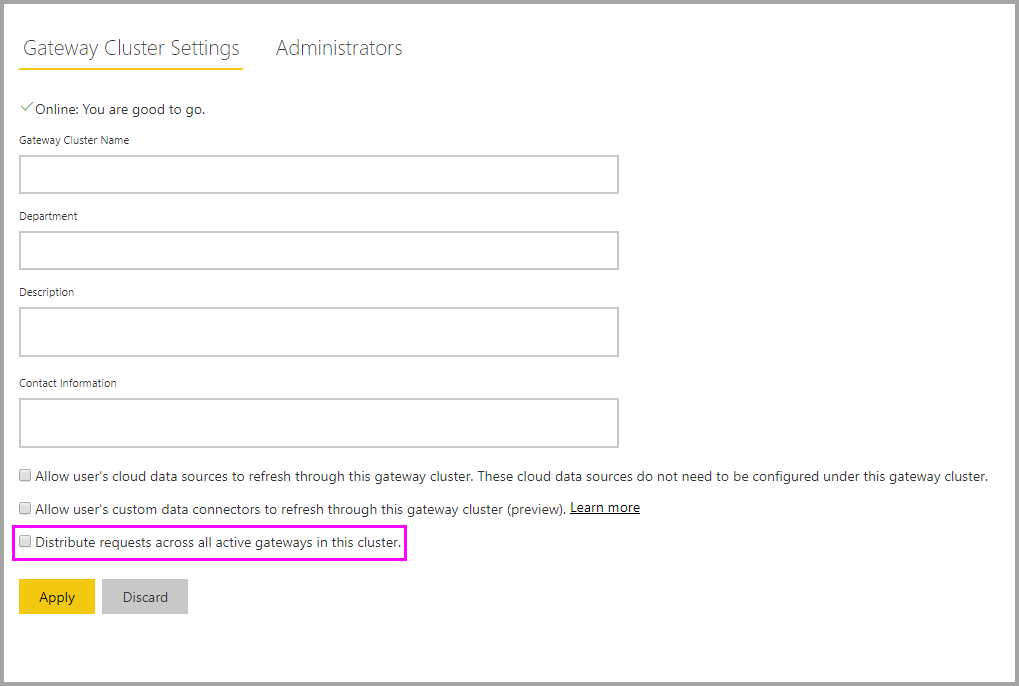
Vyrovnávání zatížení na základě limitů procesoru a paměti
Jak už bylo zmíněno dříve, výběr brány během vyrovnávání zatížení je náhodný. Správci brány ale můžou omezovat využití prostředků každého člena brány. Při omezování můžete zajistit, aby člen brány nebo celý cluster brány nebyl přetížen. Přetížení systémových prostředků může způsobit selhání požadavků.
Pokud cluster brány s povoleným vyrovnáváním zatížení obdrží požadavek z jedné z cloudových služeb (jako je Power BI), náhodně vybere člena brány. Pokud je tato členová brána již v některém z níže uvedených limitů omezování nebo nad touto hranicí, je vybrán jiný člen v rámci clusteru. Pokud jsou všichni členové v clusteru ve stejném stavu, požadavek selže.
Správce brány by měl aktualizovat následující nastavení v souboru Microsoft.PowerBI.DataMovement.Pipeline.GatewayCore.dll.config , který je k dispozici ve složce Program Files\On-premises data gateway , aby se upravily limity omezování. Omezení souběžnosti je ve výchozím nastavení povolené.
CpuUtilizationPercentageThreshold – Tato konfigurace umožňuje správcům brány nastavit limit omezování procesoru. Povolený rozsah této konfigurace je 0 až 100. Hodnota 0, což je výchozí hodnota, značí, že tato konfigurace je zakázaná.
MemoryUtilizationPercentageThreshold – Tato konfigurace umožňuje správcům brány nastavit omezení paměti. Povolený rozsah této konfigurace je 0 až 100. Hodnota 0, což je výchozí hodnota, značí, že tato konfigurace je zakázaná.
ResourceUtilizationAggregationTimeInMinutes – Tato konfigurace nastavuje dobu v minutách, po kterou se agregují čítače procesoru a paměti počítače brány. Agregované hodnoty se pak porovnávají s příslušnými prahovými limity nastavenými pro cpuUtilizationPercentageThreshold a MemoryUtilizationPercentageThreshold. Výchozí hodnota této konfigurace je 5.
Celkové využití prostředků není pevně stanoveno v nastavených prahových hodnotách. Žádosti mohou přidělit procesor a paměť podle potřeby poté, co jsou přijaty členem uzlu brány.
Poznámka:
Nastavení vyrovnávání zatížení můžete také změnit prostřednictvím PowerShellu.
Příklady chyb při dosažení limitu
The gateway you selected can't establish data source connections because it's exceeded the CPU limit set by your gateway admin. Try again later, or ask your gateway admin to increase the limit.
The gateway you selected can't establish data source connections because it's exceeded the memory limit set by your gateway admin. Try again later, or ask your gateway admin to increase the limit.
The gateway you selected can't establish data source connections because it's exceeded the concurrency limit set by your gateway admin. Try again later, or ask your gateway admin to increase the limit.